Dell Latitude E5520M (Early 2011): Baterie suplimentară
Baterie suplimentară: Dell Latitude E5520M (Early 2011)
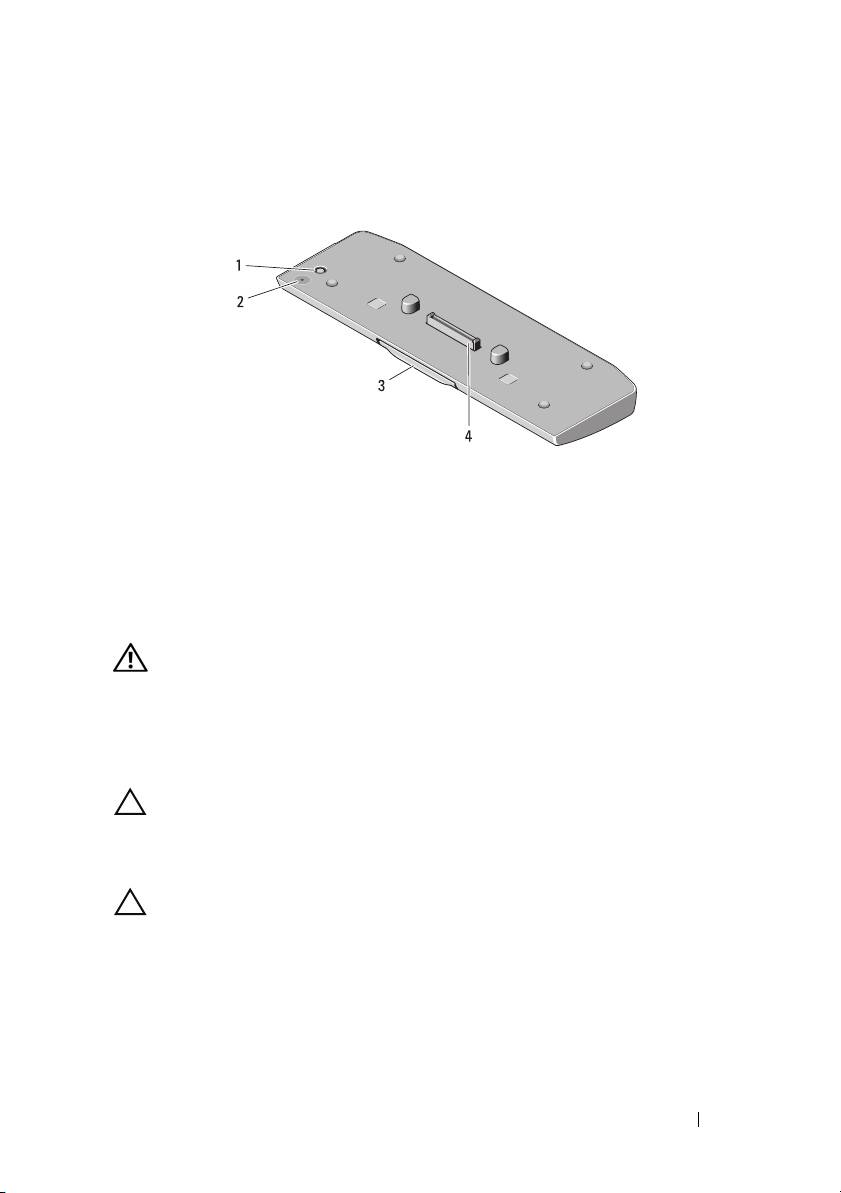
book.book Page 49 Wednesday, July 20, 2011 7:09 PM
Baterie suplimentară
Vedere de jos
1 conector adaptor de c.a. 2 LED de stare al bateriei
suplimentare
3 mâner de deblocare 4 conector de andocare
Instalarea bateriei suplimentare
AVERTISMENT: Adaptorul de c.a. poate fi conectat la prize electrice
din întreaga lume. Cu toate acestea, tipurile de conectori de
alimentare şi de cabluri de alimentare multiplă variază de la o ţară la
alta. Utilizarea unui cablu necorespunzător sau conectarea incorectă a
acestuia la cablul de alimentare multiplă sau la priza electrică poate
provoca incendii sau deteriorarea echipamentului.
ATENŢIE: Utilizaţi întotdeauna adaptorul Dell de c.a. furnizat
împreună cu laptopul dvs. Dacă utilizaţi un adaptor de c.a. disponibil
în comerţ – sau un adaptor de c.a. de la modelele Dell anterioare –
bateria suplimentară sau computerul se pot deteriora.
ATENŢIE: Utilizaţi bateria suplimentară numai cu computerul dvs.
Dacă utilizaţi o baterie suplimentară de la alte modele de computere
Dell, bateria suplimentară sau computerul se pot deteriora.
Baterie suplimentară 49
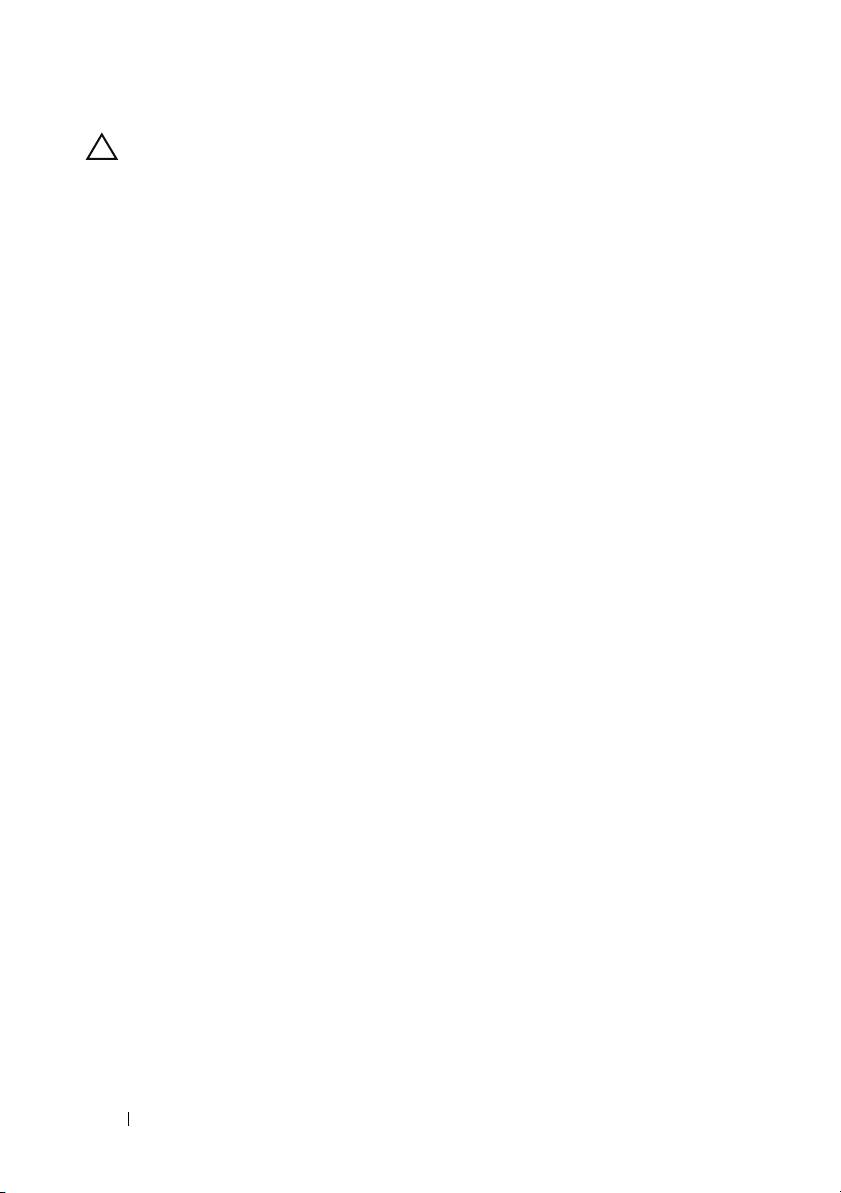
book.book Page 50 Wednesday, July 20, 2011 7:09 PM
ATENŢIE: Atunci când deconectaţi de la computer cablul adaptorului
Dell de c.a., prindeţi conectorul şi nu cablul propriu-zis şi trageţi ferm,
dar atent, pentru a preveni deteriorarea cablului. Atunci când
înfăşuraţi cablul adaptorului de c.a., asiguraţi-vă că urmaţi unghiul
conectorului pe adaptorul de c.a. pentru a evita deteriorarea cablului.
1
Conectaţi adaptorul de c.a. la conectorul de adaptor de c.a. al computerului.
2
Înainte de a andoca sau a deconecta computerul de la bateria suplimentară,
salvaţi şi închideţi toate fişierele deschise şi închideţi toate programele
deschise.
3
Înainte de a deconecta computerul, efectuaţi setările de gestionare a energiei
astfel încât computerul să nu intre în modul Inactiv, Standby sau Hibernare
când închideţi (coborâţi) ecranul:
Windows 7:
a
Faceţi clic pe
Start
→
Control Panel (Panou de control)
→
Hardware
and Sound (Hardware şi sunet)
→
Power Options (Opţiuni de
alimentare)
→
Change what closing the lid does (Modificare operaţie
efectuată la închiderea ecranului)
.
b
Sub meniul derulant
When I close the lid (Când închid ecranul)
,
selectaţi
Do nothing (Nu se efectuează nicio operaţie)
.
Windows Vista:
a
Faceţi clic pe
Start
→
Control Panel (Panou de control)
→
Mobile PC
(PC mobil)
→
Power Options (Opţiuni de alimentare)
→
Change
what closing the lid does (Modificare operaţie efectuată la
închiderea ecranului)
.
b
Sub meniul derulant
When I close the lid (Când închid ecranul)
,
selectaţi
Do nothing (Nu se efectuează nicio operaţie)
.
Windows XP:
a
Faceţi clic pe
Start
→
Control Panel (Panou de control)
→
Performance and Maintenance (Performanţă şi întreţinere)
→
Power Options (Opţiuni de alimentare)
→
Advanced (Avansat)
.
b
Sub meniul derulant
When I close the lid (Când închid ecranul)
,
selectaţi
Do nothing (Nu se efectuează nicio operaţie)
.
50 Baterie suplimentară
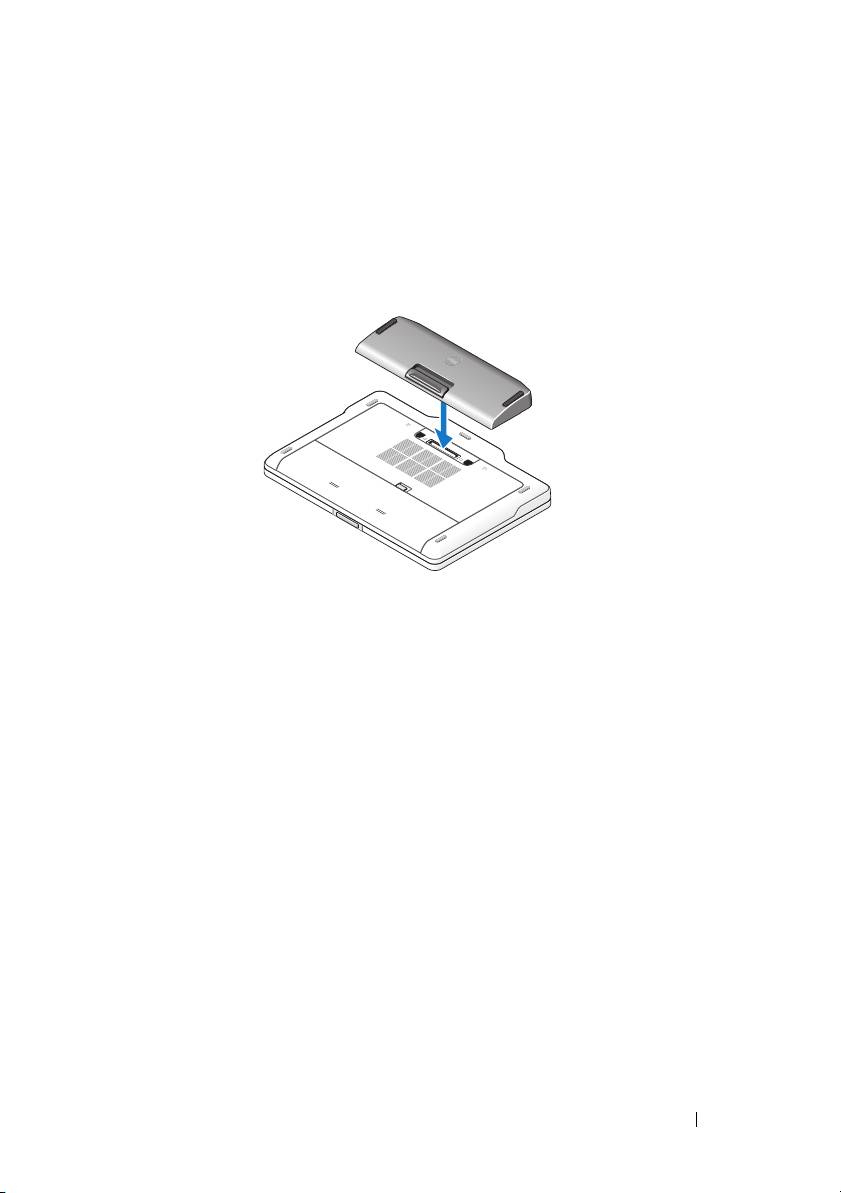
book.book Page 51 Wednesday, July 20, 2011 7:09 PM
Andocarea computerului la bateria
suplimentară
1
Urmaţi procedurile din „Instalarea bateriei suplimentare” la pagina 49.
2
Întoarceţi computerul şi coborâţi bateria suplimentară până când se fixează
cu un sunet specific.
3
Întoarceţi computerul şi PORNIŢI alimentarea.
Deconectarea computerului de la bateria
suplimentară
1
Deconectaţi toate cablurile conectate la computer.
2
Întoarceţi computerul cu partea din spate.
Baterie suplimentară 51

book.book Page 52 Wednesday, July 20, 2011 7:09 PM
3
Apăsaţi pe mânerul de deblocare şi ridicaţi bateria suplimentară de pe
computer.
Încărcarea bateriei suplimentare
Puteţi reîncărca bateria suplimentară independent de computer, cu ajutorul
adaptorului de c.a. expediat împreună cu computerul dvs. Un computer andocat
va încărca, de asemenea, bateria suplimentară.
52 Baterie suplimentară
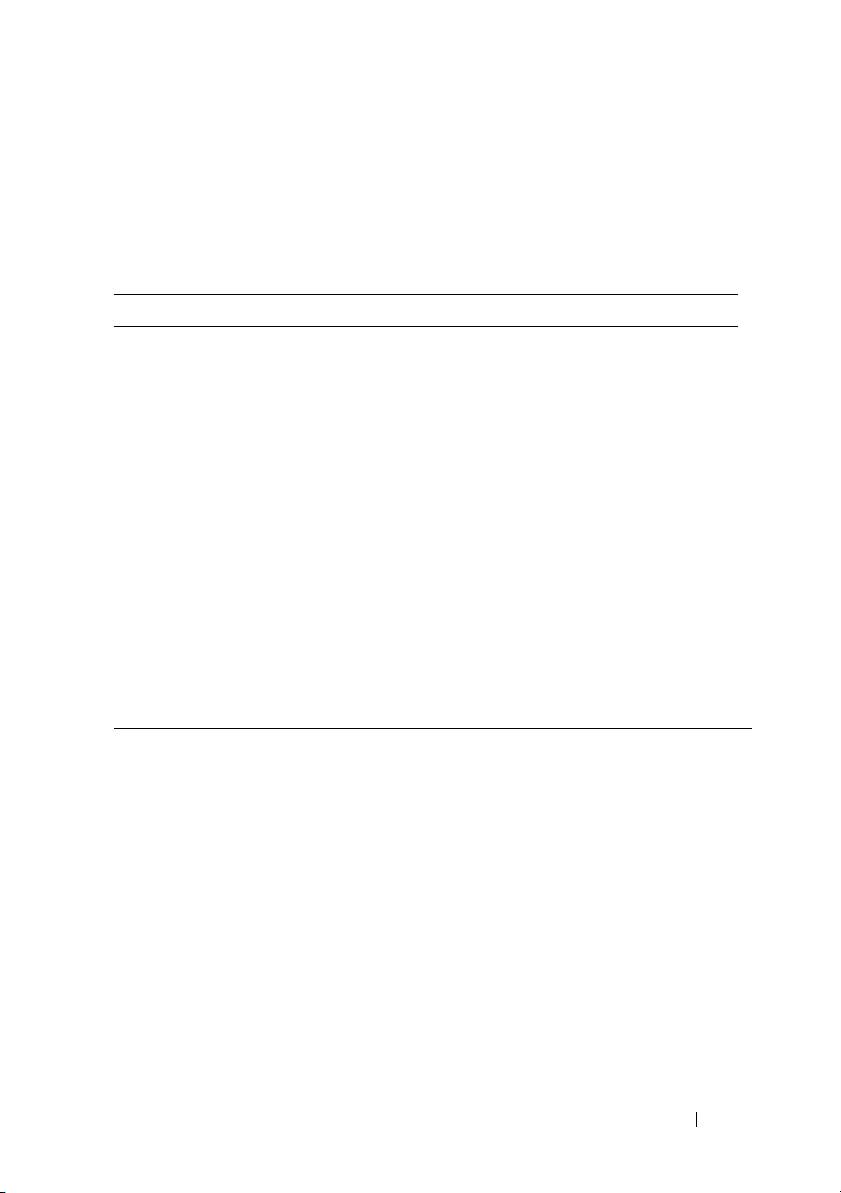
book.book Page 53 Wednesday, July 20, 2011 7:09 PM
Semnalele LED-ului de stare a alimentării
bateriei suplimentare
Bateria suplimentară include un LED de stare a alimentării care poate indica
următoarele stări:
Secvenţă cod LED Stare
Galben intermitent, oprit, alb, oprit,
Încercaţi să utilizaţi un adaptor de c.a.
galben, oprit, alb, oprit
necorespunzător non-Dell, pentru a
alimenta computerul.
Galben intermitent, oprit, alb, oprit,
Eroare temporară a bateriei, cu adaptorul
galben, oprit, galben, oprit, alb continuu,
de c.a. prezent.
oprit continuu
Galben intermitent, oprit, alb, oprit,
Eroare fatală a bateriei, cu adaptorul de
galben, oprit, galben, oprit
c.a. prezent.
LED oprit Bateria se află în modul de încărcare
complet, cu adaptorul de c.a. prezent.
Lumină albă continuă Bateria se află în modul de încărcare, cu
adaptorul de c.a. prezent.
Specificaţii
Tip baterie litiu ion cu 9 elemente:
Înălţime 22,60 mm (0,89 inchi)
Lăţime 94,89 mm (3,74 inchi)
Adâncime 275,38 mm (10,84 inchi)
Greutate 605,00 g (1,33 livre)
Capacitate amperi/oră 3,0 Ah per celulă
Capacitate waţi/oră 97 Wh
Baterie suplimentară 53
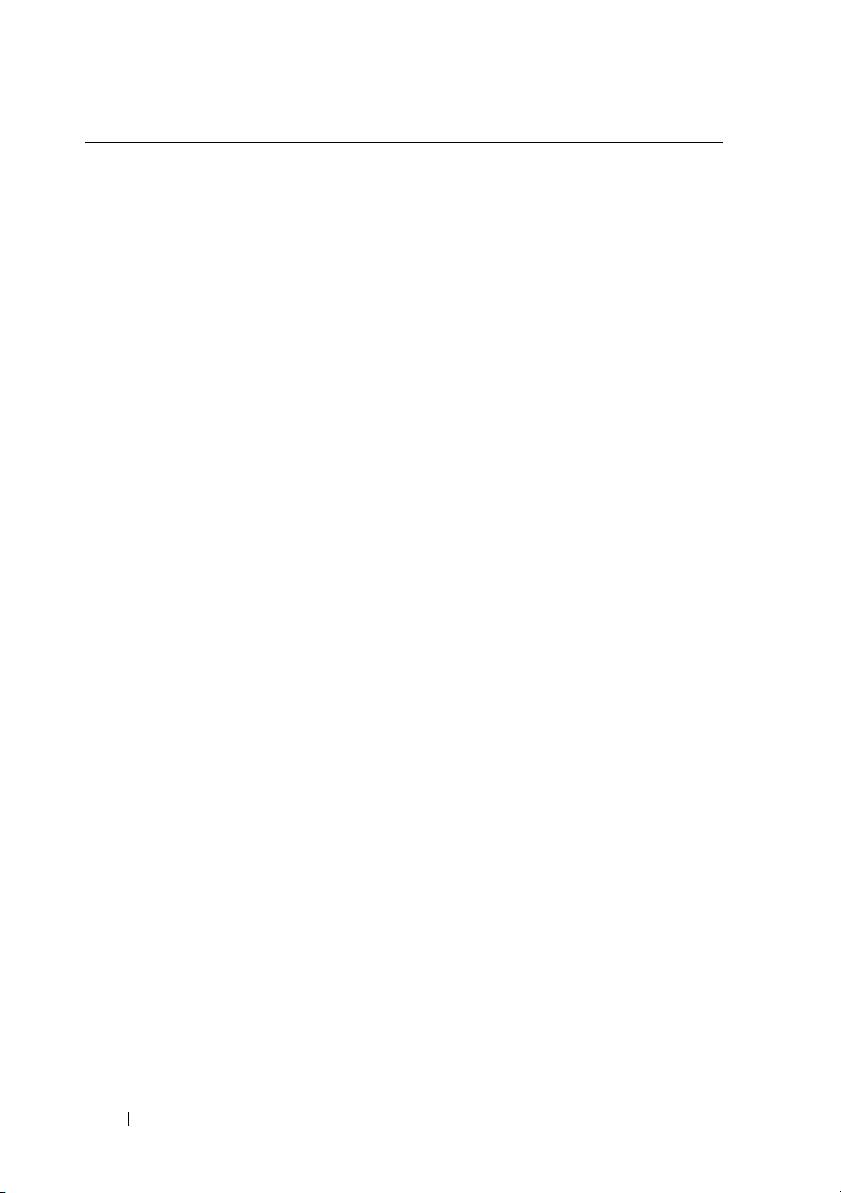
book.book Page 54 Wednesday, July 20, 2011 7:09 PM
Temperatură:
În stare de funcţionare
între 0 °C şi 60 °C (între 32 °F şi 140 °F)
NOTĂ: Dacă temperatura depăşeşte 50 °C
(122 °F) bateria suplimentară nu va începe
să se încarce.
În stare de nefuncţionare
între -20 °C şi 60 °C (între -4 °F şi 140 °F)
Andocare conector cu 144 de pini
54 Baterie suplimentară
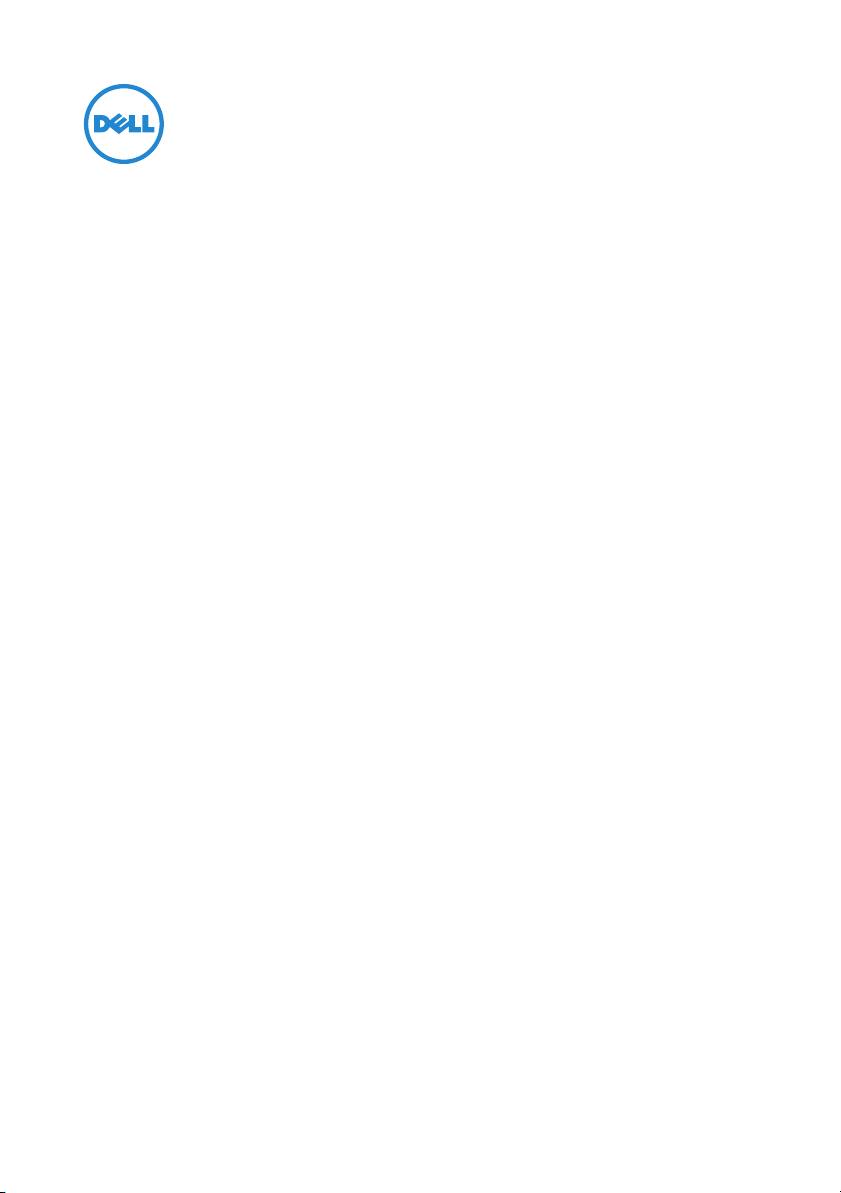
book.book Page 55 Wednesday, July 20, 2011 7:09 PM
Руководство по установке плоского
аккумулятора
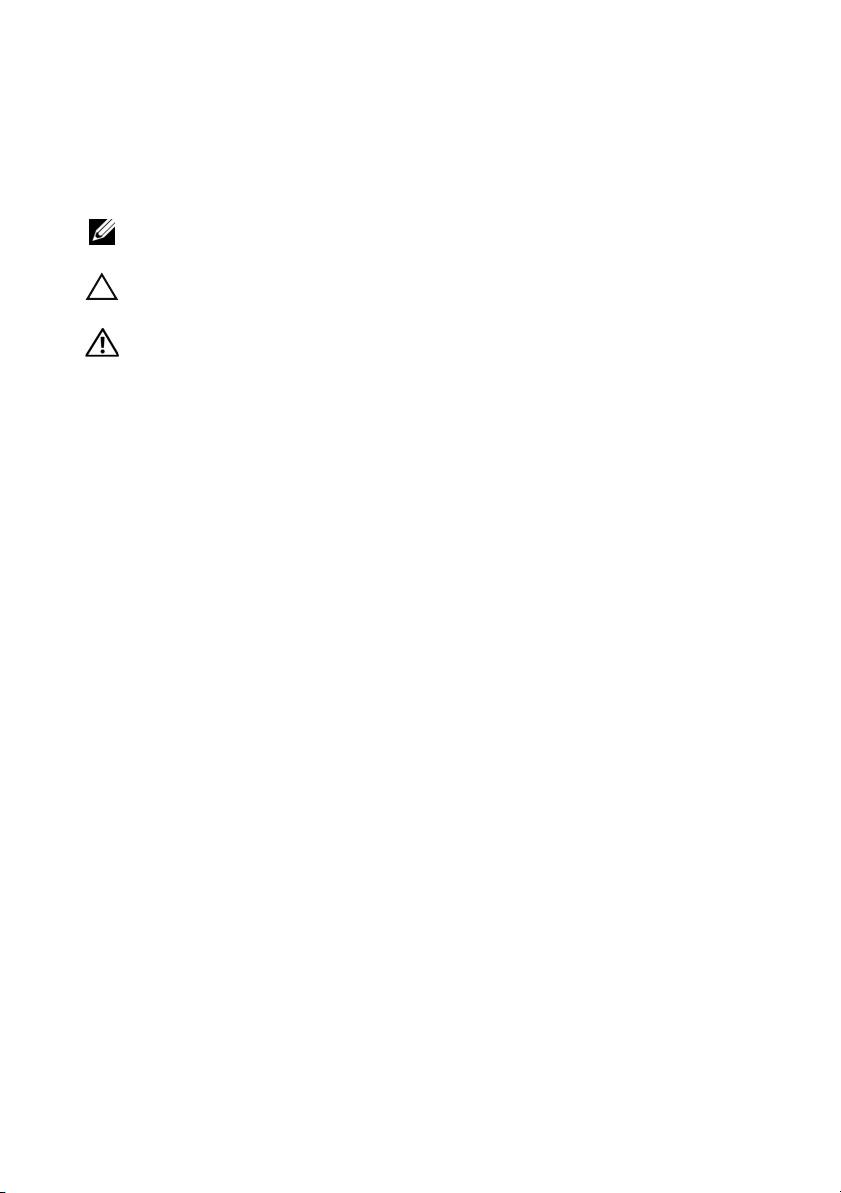
book.book Page 56 Wednesday, July 20, 2011 7:09 PM
Примечания, предупреждения
и предостережения
ПРИМЕЧАНИЕ.
ПРИМЕЧАНИЕ. Содержит важную информацию, которая
помогает более эффективно работать с компьютером.
ПРЕДУПРЕЖДЕНИЕ.
ПРЕДУПРЕЖДЕНИЕ сообщает о возможном повреждении
оборудования или потере данных и подсказывает, как этого избежать.
ОСТОРОЖНО!
ОСТОРОЖНО! Указывает на потенциальную опасность
повреждения оборудования, получения травмы или на угрозу для жизни.
____________________
Информация, включенная в состав данного документа, может быть изменена без
уведомления.
©DellInc.,2011.Всеправазащищены.
Воспроизведение этих материалов в любой форме без письменного разрешения Dell Inc. строго
запрещается.
В данном документе использованы следующие товарные знаки: Dell™ и логотип DELL являются
товарными знаками Dell Inc. Microsoft®, Windows® и Windows Vista® являются товарными знаками
Microsoft Corporation, зарегистрированными в США и других странах.
В данном документе могут использоваться другие товарные знаки и торговые марки для указания
фирм, заявляющих свои права на такие товарные знаки и торговые марки, или продукции этих
фирм. Корпорация Dell Inc. не заявляет прав ни на какие товарные знаки и торговые марки кроме
собственных.
Июль 2011 г. Ред. A00

